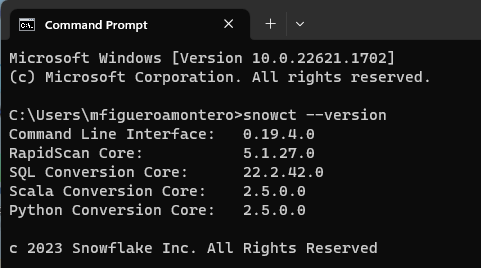SnowConvert AI - Windows¶
Windowsのインストール¶
ダウンロード済み .exeファイルをクリックします。
これでコンピューターへのインストールが開始されます。
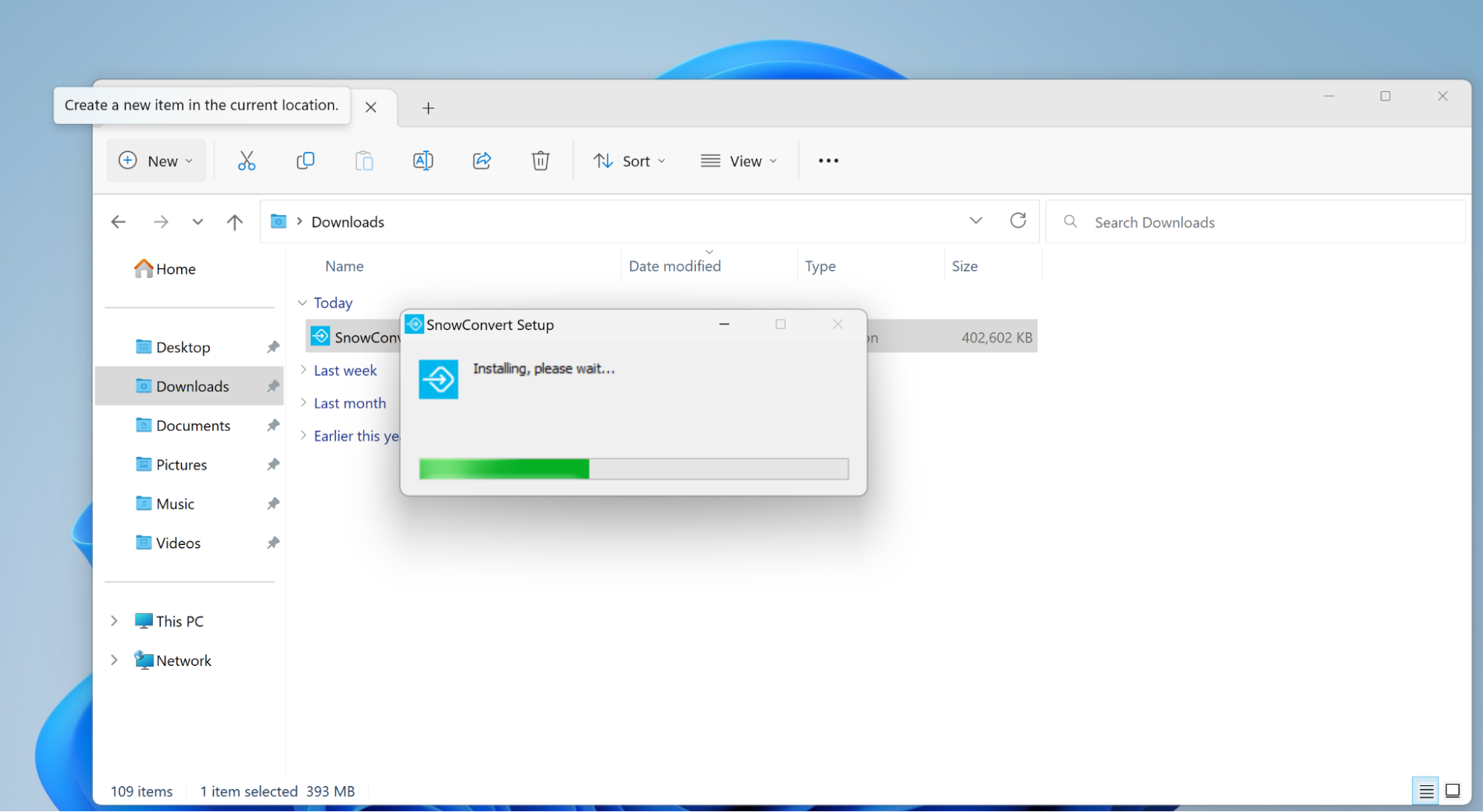
プロセスが完了したら、アプリケーションメニューから SnowConvert AI を開くことができます。
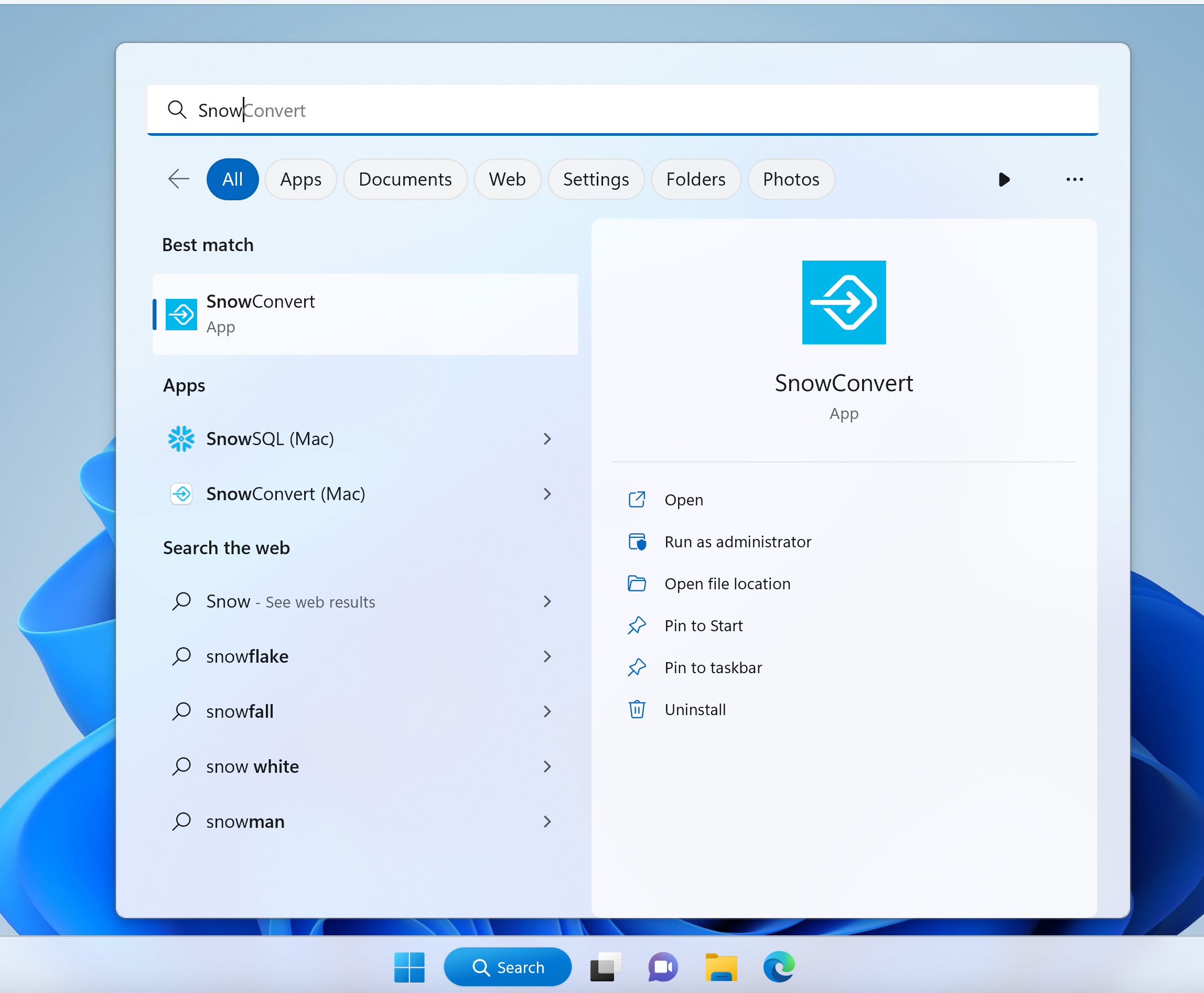
アプリケーションを起動すると、新しい評価プロジェクトや変換プロジェクトを作成したり、既存のプロジェクトを開いたりすることができます。
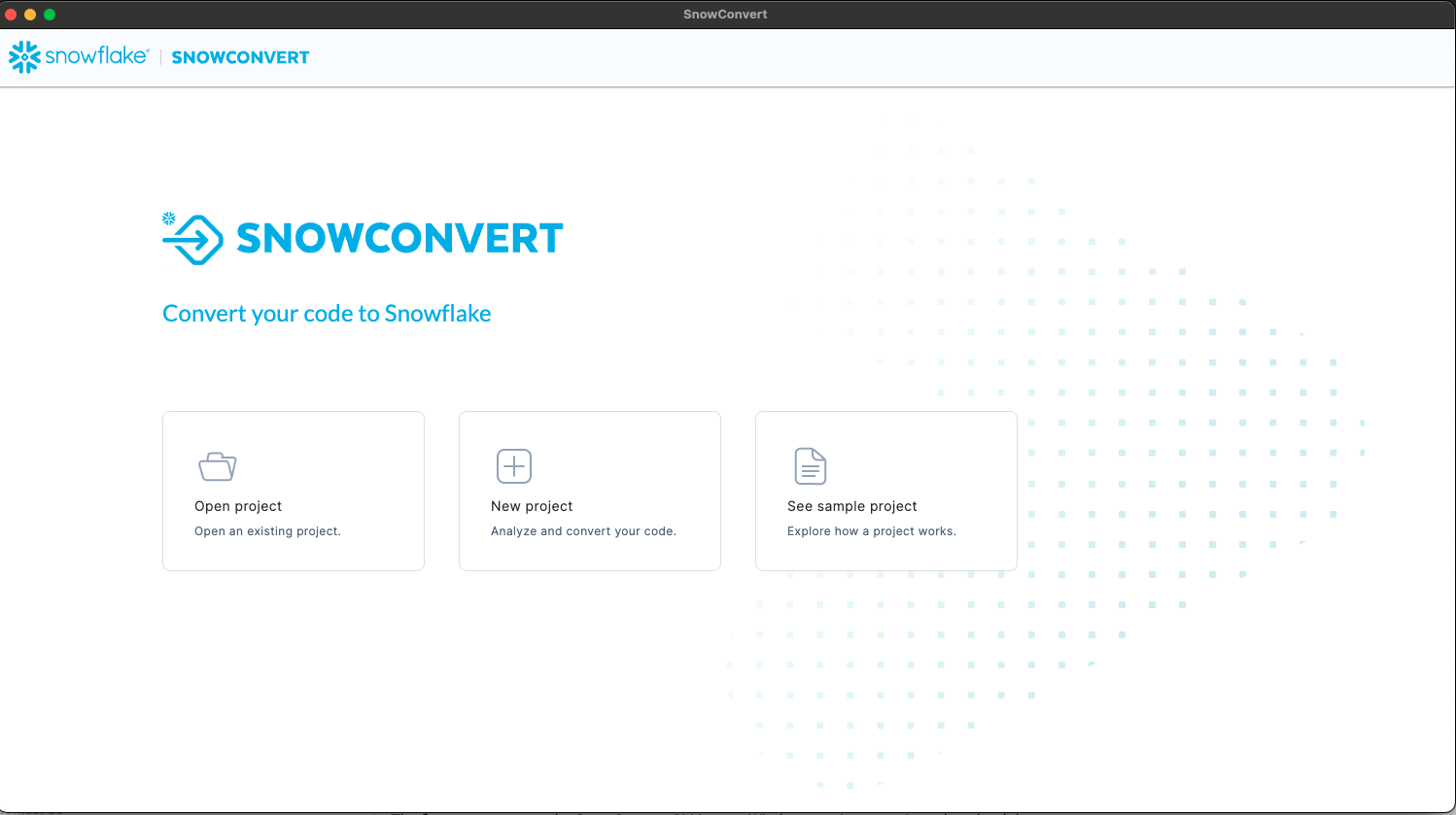
CLI のセットアップ¶
Windows環境で SnowConvert AI CLI をセットアップするための最初のステップは、SnowConvert の CLI バージョンを実行するために必要なすべての要素を含む、対応する .zip ファイルをダウンロードすることです(以下の画像を参照)。
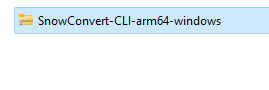
そして、そのデータを抽出して、 PATH 環境変数に含められるような便利な場所に置く必要があります。この例では、ファイルはC:\ドライブにあります。ファイルがあるパスをコピーする必要があります。この例では次のようになります:
C:\SnowConvert-CLI-arm646-windows
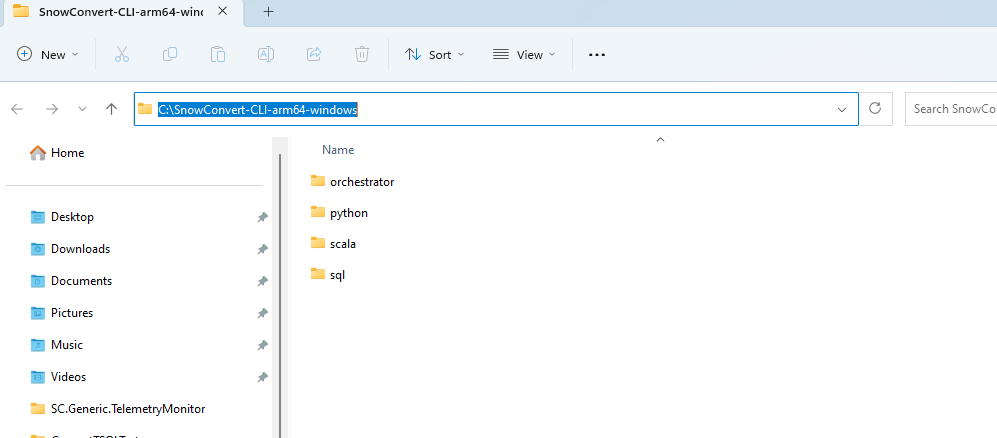
Windowsの検索バーで「環境変数」を検索し、 アカウントの環境変数を編集する をクリックします。
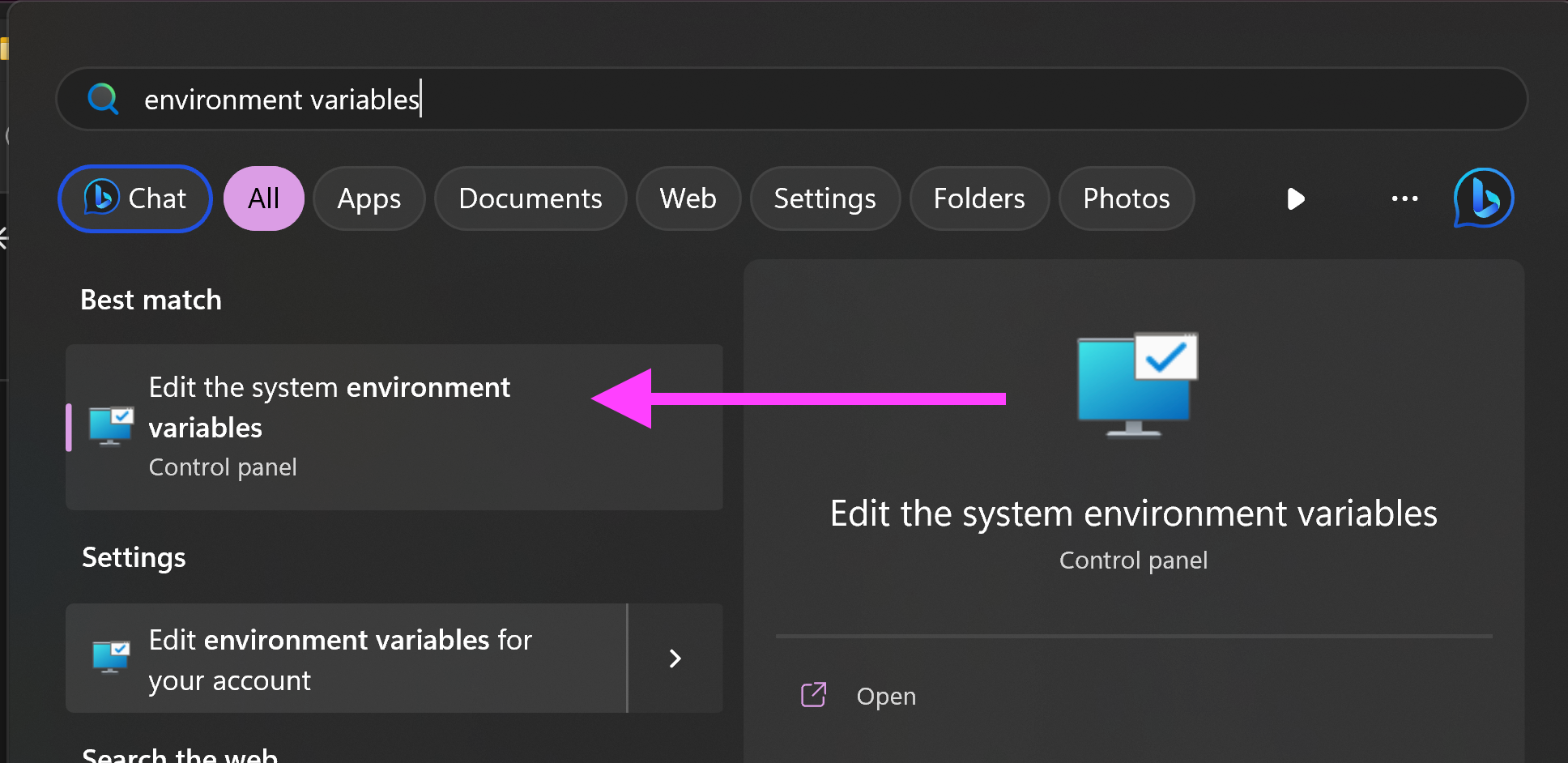
新しいウィンドウが開きます。ユーザーの変数 パス を選択しながら、 編集 ボタンをクリックします。
別のウィンドウが開きます。 新規 をクリックし、先ほどコピーしたパスを貼り付けます。パスの最後にこのテキストを追加する必要があります: \orchestrator。例えば
C:\SnowConvert-CLI-arm646-windowsをコピーした場合、そのテキストを追加すると、次のようになります:C:\SnowConvert-CLI-arm646-windows\orchestrator。OK をクリックして現在のウィンドウを閉じ、 OK をクリックして アカウントの環境変数を編集する ウィンドウを閉じます。
これでコマンドラインで snowct コマンドが使えるようになります(新しいコマンドラインを開く必要があるかもしれません)。
snowct --versionを実行して、正しく追加されたことを確認します。あなたの SnowConvert AI CLI バージョンの情報が表示されます。